
 |
| 1. MMJASTA(JASTAコンテスト申請ソフト)の設定のしかた ・・・ ここから |
| 2 .JASTAのコンテスト参加の為のMMSSTVの設定の仕方は ・・・ ここから |
| 3. MMJASTA(JASTAコンテスト申請ソフト)でログの申請の仕方は ・・・ ここから |
○ 現在 MMJASTA は Ver1.14 にアップしています。 まずは森さんのホームページから(HPはここから・・・) 「JASTAアクティビティコンテスト集計用プログラム」Ver1.14を(赤○)適当なフォルダーにインストールします。 わかりやすいようにMMSSTVのフォルダーの中に「MMjasta」のフォルダーを作ると管理がしやすい?と思います。 ( 例・・C:\SSTV\MMJASTA ) |
 |
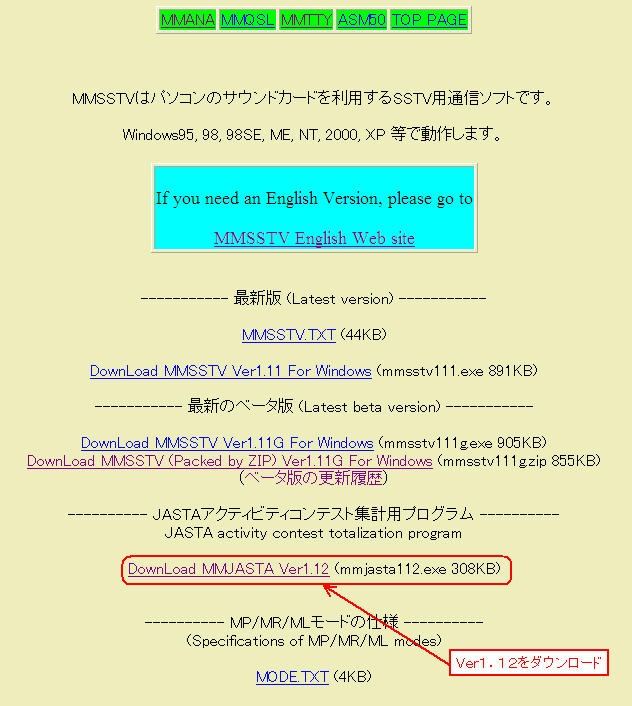 |
| インストール出来たら念の為確認しておきます。 MMjastaのフォルダーを開きます。 MMJASTA.EXEが実行ファイルです。 赤線の「MMJASTA・ini」は設定後に自動で作成されます。 |
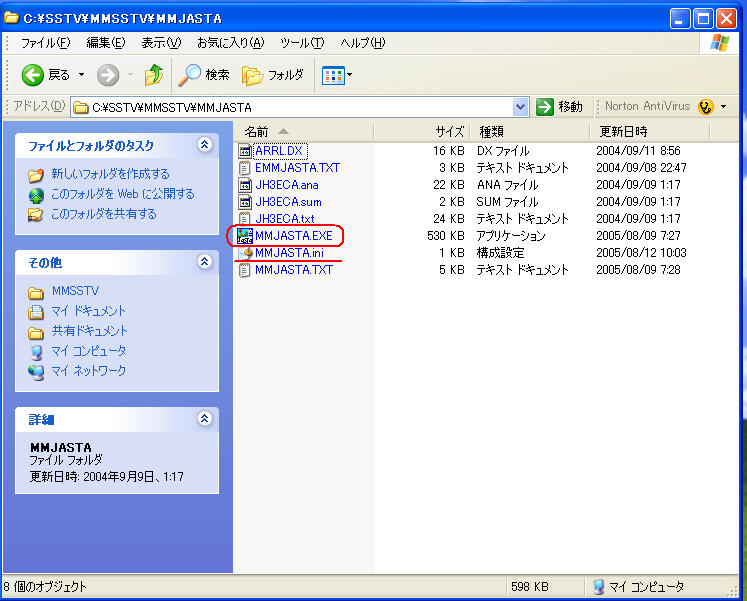 |
| 「MMJASTA・EXE」を起動します。Ver1.14を確認します。(MMJASTAの設定) |
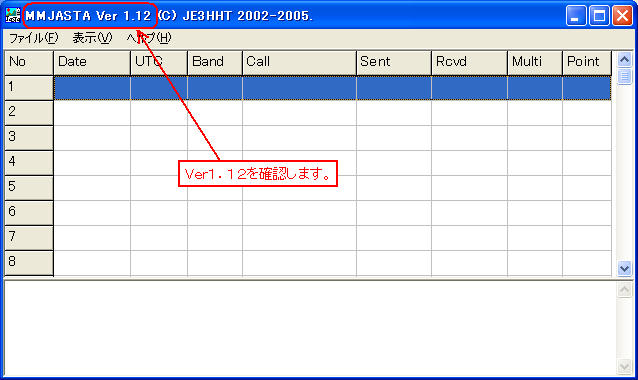 |
| 「ファイル」から「セットアップ」を選択します。 |
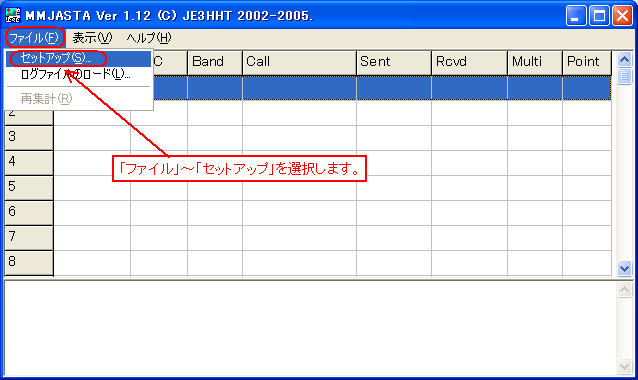 |
| 設定画面です。新しくTシャツのサイズの項目が追加されています。赤○ 下の「OK」のボタンを押して確定します。 これでMMJASTAの設定は終わりです。次はMMSSTVの設定です。 |
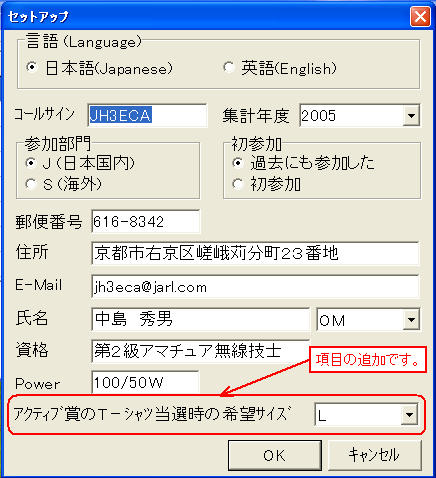 |
MMSSTVのVer1.12が最新です。(MMSSTVの設定) FSKIDの送信受信の確認も森omと確認しました。 基本画面の設定は・・・「RxID」と「TxID」のボタンをONにしておきます。(赤○↑) それとコンテスト開始までにストックテンプレートに自分の顔を添付しておくと 便利かと思います。(出来るだけ自分の顔を送信します。(イラスト可) |
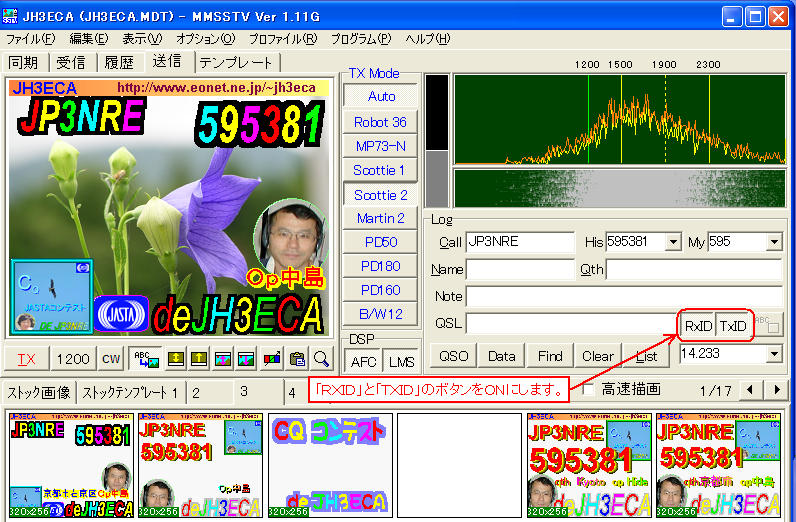 |
| MMSSTVのログの設定をします。 「オプション」から「ログ設定画面」をクリックしてログの設定画面を開きます。 |
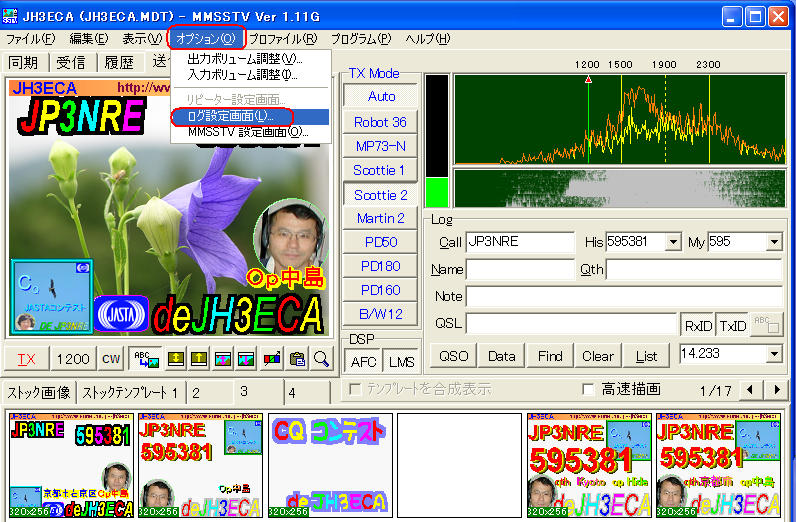 |
| ログの設定画面の「入力設定」タブです。 赤○↑の「595+001」にチェックを入れますとMMSSTVのログに登録終了後 カウントを自動的に+1してくれます。 |
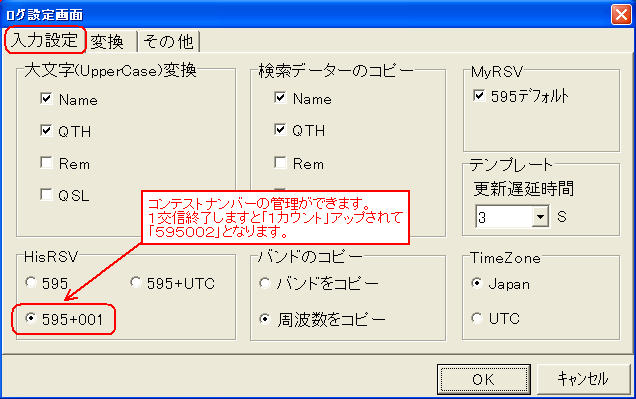 |
| コンテストの時間が「UTC時間」ですのでログの管理もUTC管理が良いかもしれません・・・ JSTでも問題ありません。 |
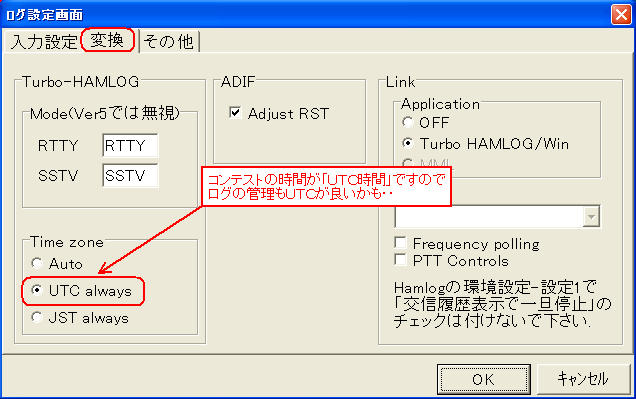 |
| 入力設定画面の「その他」のタブです。 赤○↑の「JASTA contest」にチェックを入れておけばJASTAコンテストのルールにそった 重複チェックをしてくれます。(時間がUTC時間です。9時から8時59分が1日です。) また「コンテストNRをFSKIDに追加」にチェックしますとこちらのコンテストナンバーを 交信相手に送信します。(超便利な機能です・・必ずチェックします。) |
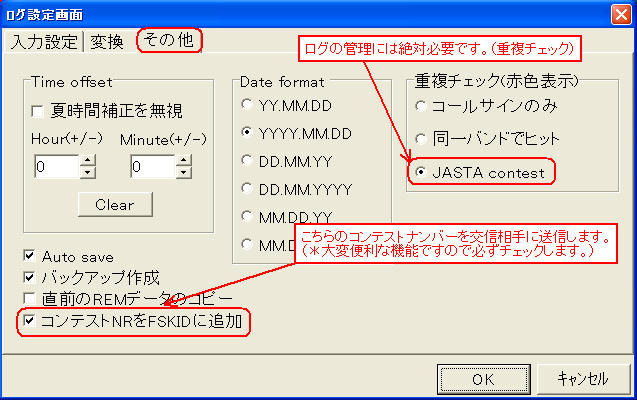 |
| 次にMMSSTVの「オプション」の「MMSSTV設定画面」を選択します。 |
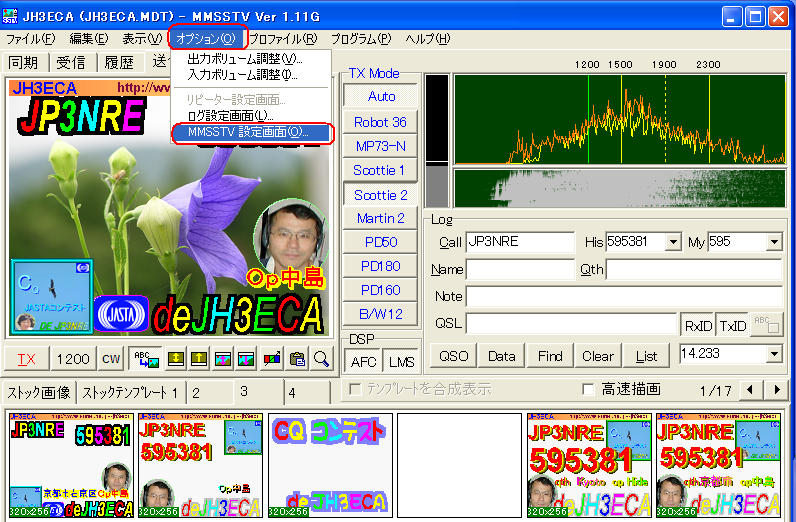 |
| MMSSTVの設定画面の「送信」タブを開きます。 右側の赤○↑の「User defined」にチェックを入れて「Edit」をクリックして開きます。 |
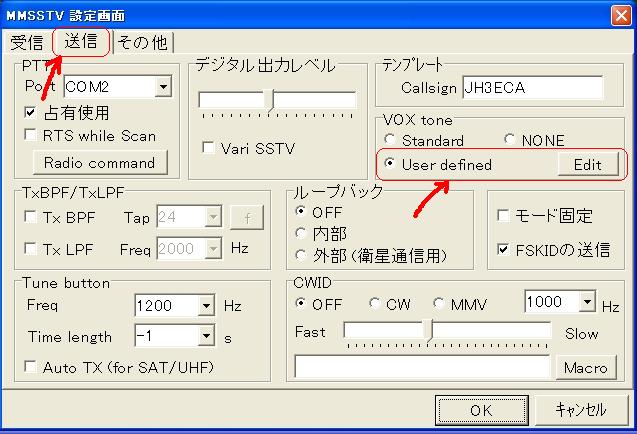 |
| 「VOX tone・・・」が画面がでます。 何か数字の列が出てきましたらカーソルを先頭にもって行き改行して・・行を下げてください。 下げて空いた行(一番上)に「#id」とキーボードから入力します。 #idを入力しておきましたらMMSSTVの「TX」ボタンを押して送信した時にFDKIDの送信を 送信と同時にしてくれます。これをしておきますと相手のMMSSTVのLogのCallとMyの枠に コールサインとRSVとナンバーを送信します。 OKで閉じます。 |
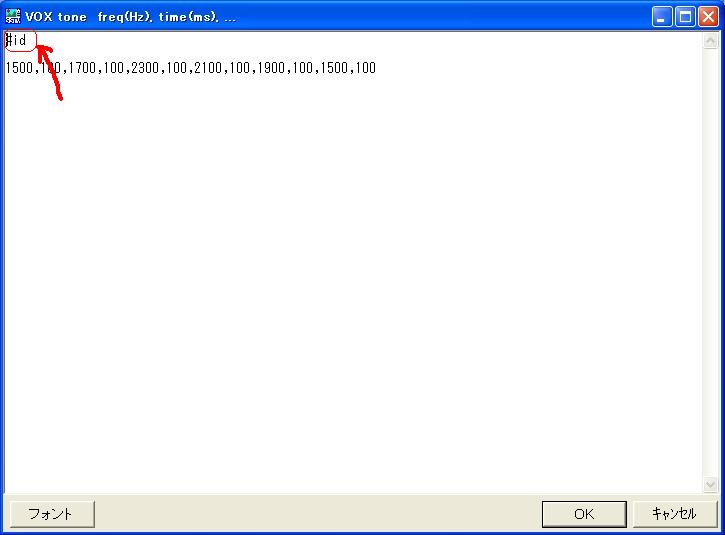 |
| これで設定は完了です。 後はQSO相手を探して・・QSOするだけです。QSOが成立したらHisの枠にコンテストナンバーを(595001) キーボードから入力します。(上記のログの設定画面で595+001にチェックを入れれば次からは自動です。) 続いてQSOのボタンを(赤○↑)押します。1回押して仮登録で2回押して本登録となります。 参考までにHAMLOGを同時に起動しておきますとHAMLOGからもQRA・QTHをコピーします。 設定の項目で「595+001」にチェックを入れておけば2回目の本登録後カウントが+1(595002)になります。」 交信相手がこの設定をされていればLogのMyに595とナンバーが自動的に入ります。 当然ですが・・・交信相手にもこちらのコールとRSV+ナンバーが自動で入ります。 このコンテストでは大変便利な機能です。是非使ってみてください。 |
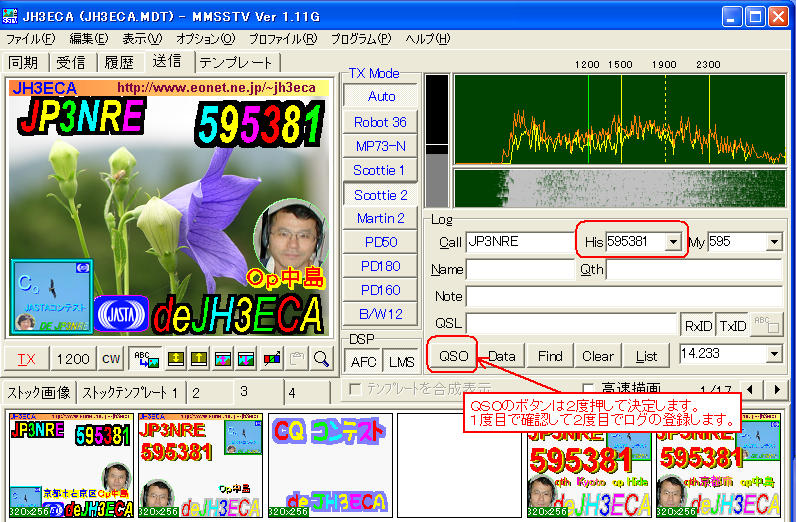 |
| 参考までに・・・交信相手のコールサイン(赤○↑)とRSV+ナンバー(水色○↑)は便利な「マクロ機能」で 連携されています。この部分はマクロ設定することをお勧めします。 マクロ機能を使い方もこのホームページの中で紹介しています・・・参考にしてくださ ・・・ ここからどうぞ |
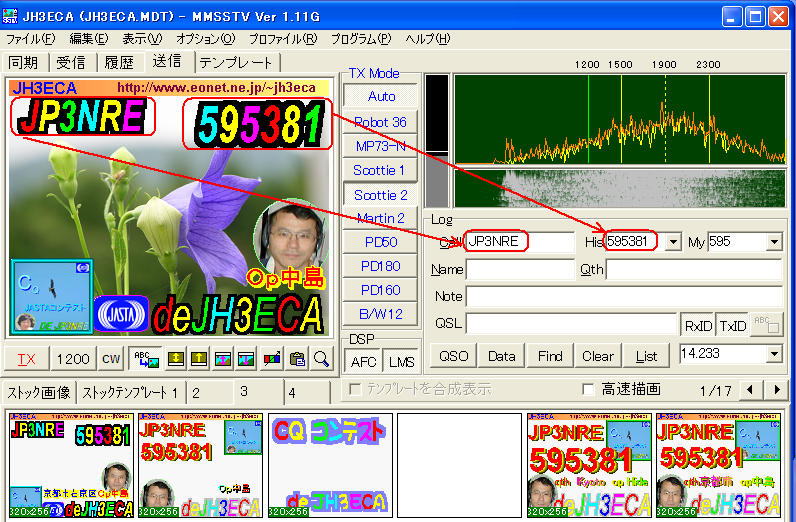 |
| では・・・MMJASTA Ver1.11を使ってコンテストの申請の仕方を説明します。(MMJASTAで申請) 注意・・・MMJASTAを起動する前に必ず「メールソフト」を起動しておきます。 MMJASTAを起動します。(ここの説明ではVer1.11を使って説明しています。) 現在 MMJASTA は Ver1.14 が最新バージョンです。 |
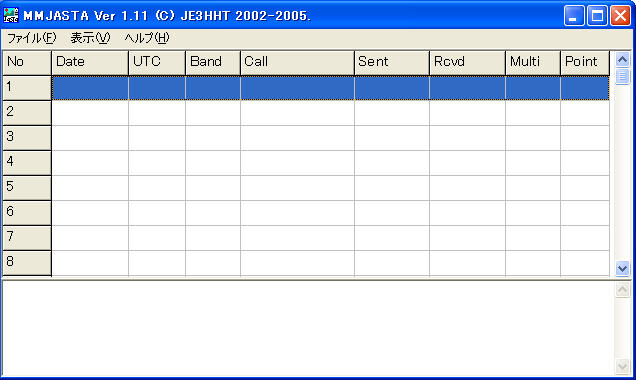 |
| MMJASTAの「ファイル」から「ログファイルのロード・・・」を選択します。 |
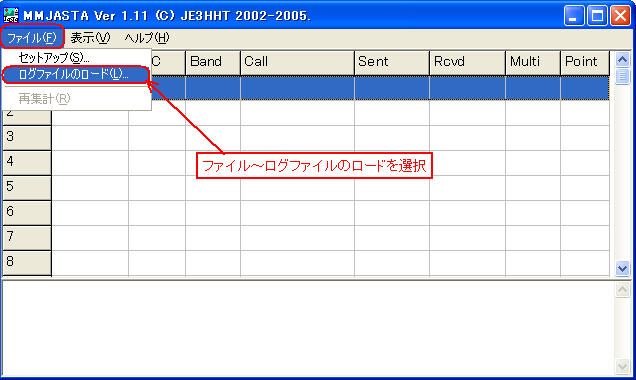 |
| 「ファイルを開く」の画面が出てきます。 ・・・「JH3ECA.MDT」(自分のコールサインとなります。) を選択してクリックします。(赤○) |
 |
| そうしましたら自動的に3枚の画面表示され一番後ろにログの画面が起動します。 サマリーシートとログと分析ファイルの3つです。 eメールでログの申請時は「サマリーシート」と「ログ」をコピーしてメールに添付します。 |
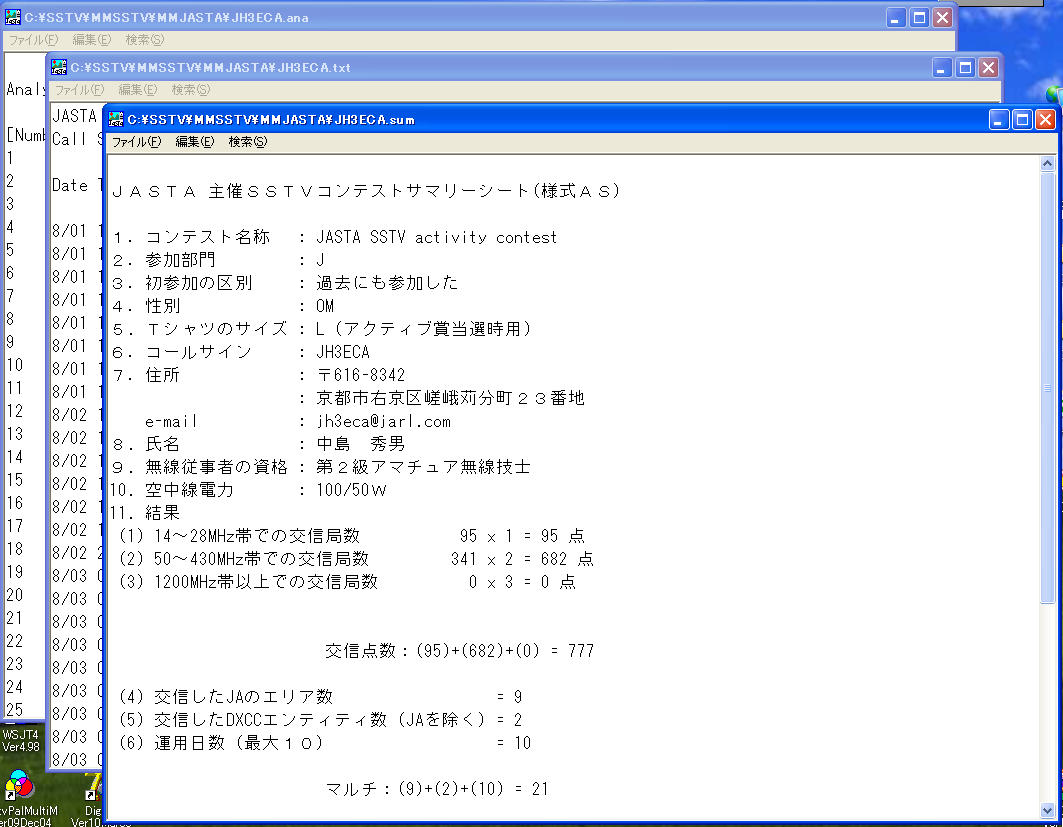 |
| 参考までに一枚目の・・・サマリーシートの画面です。 |
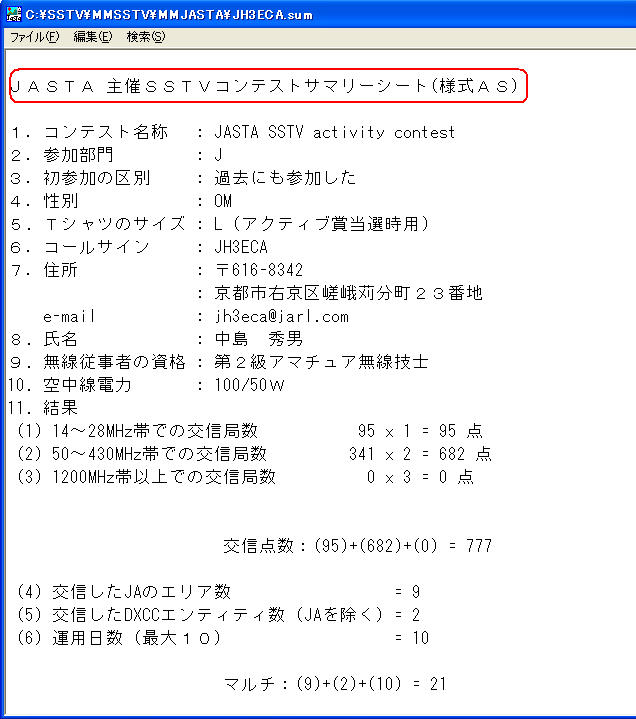 |
| 2枚目のログの画面です。 |
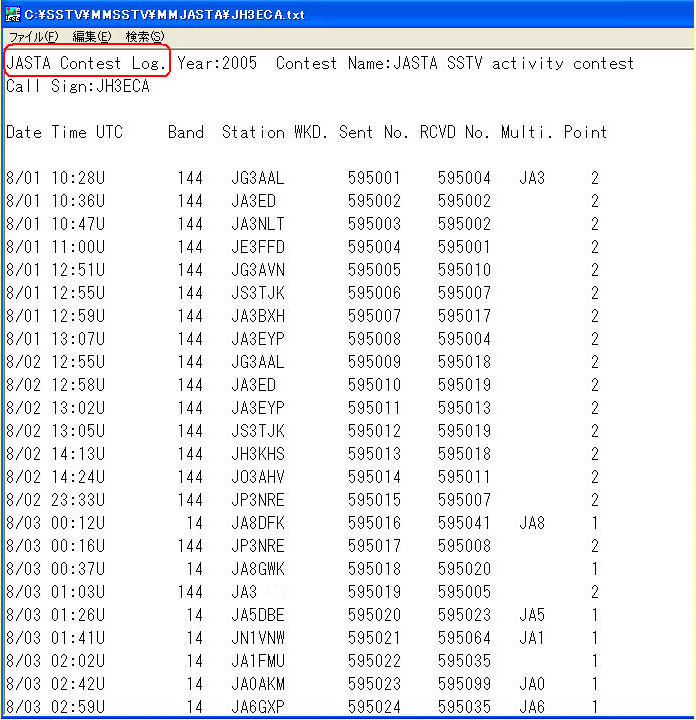 |
| 3枚目の分析ファイルの画面です。 交信回数・周波数・エリア・時間・日付・等さまざまな分析ファイルが表示されます。 参考までに私の交信回数別ランキングを添付しました。 交信していただいたすべてのみなさんありがとうございました。 |
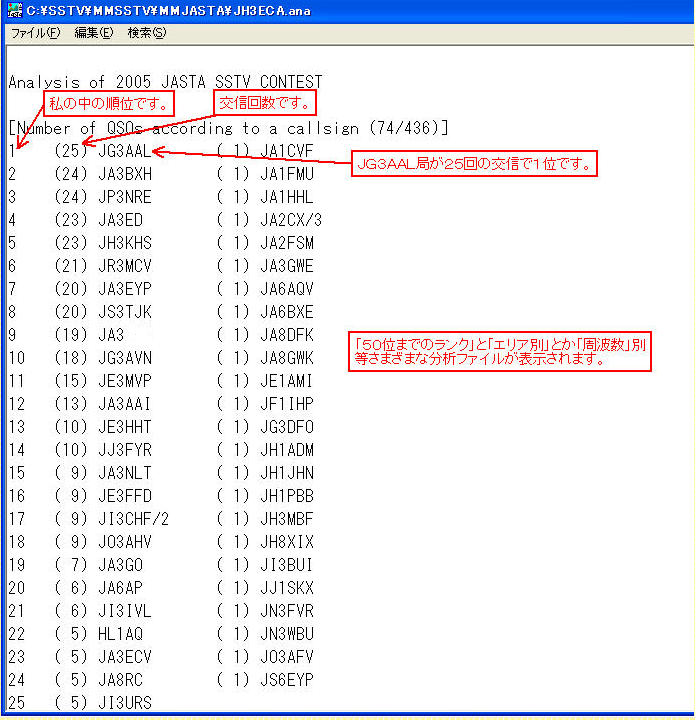 |
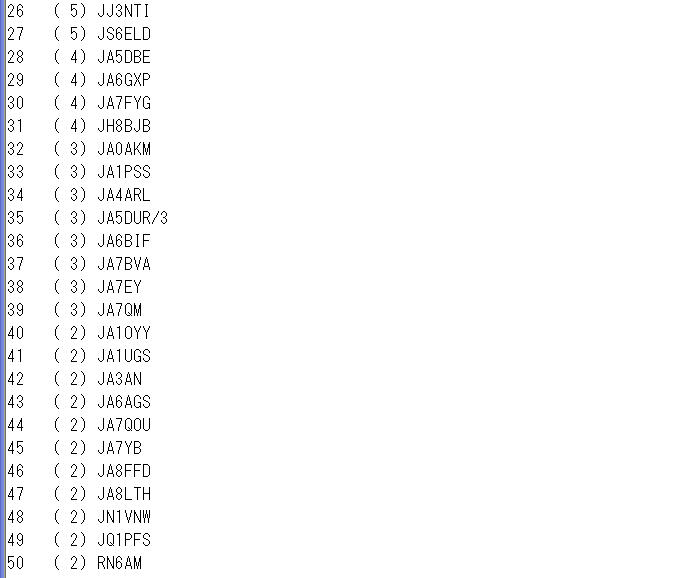 |
| ログのメイン画面です。 3つファイルを確認できます。 |
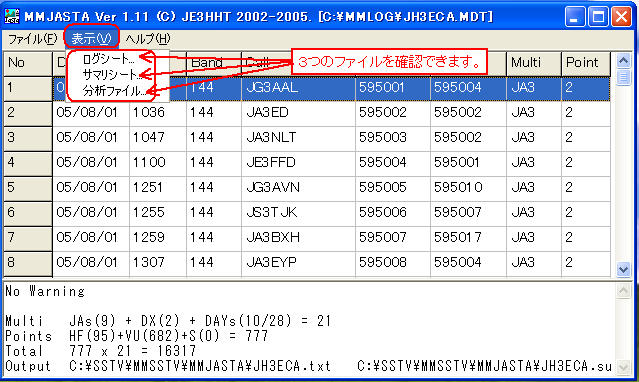 |
| 注意・・・下記の操作をする前に必ずメールソフトを起動しておいてください。 参考までにメールソフトにコピーの仕方がわからない方のためにコピーの仕方を書きます。 「編集」をクリックして・・・「すべて選択」をクリックします。 画面のように選択された部分が黒くなってすべて選択されます。 |
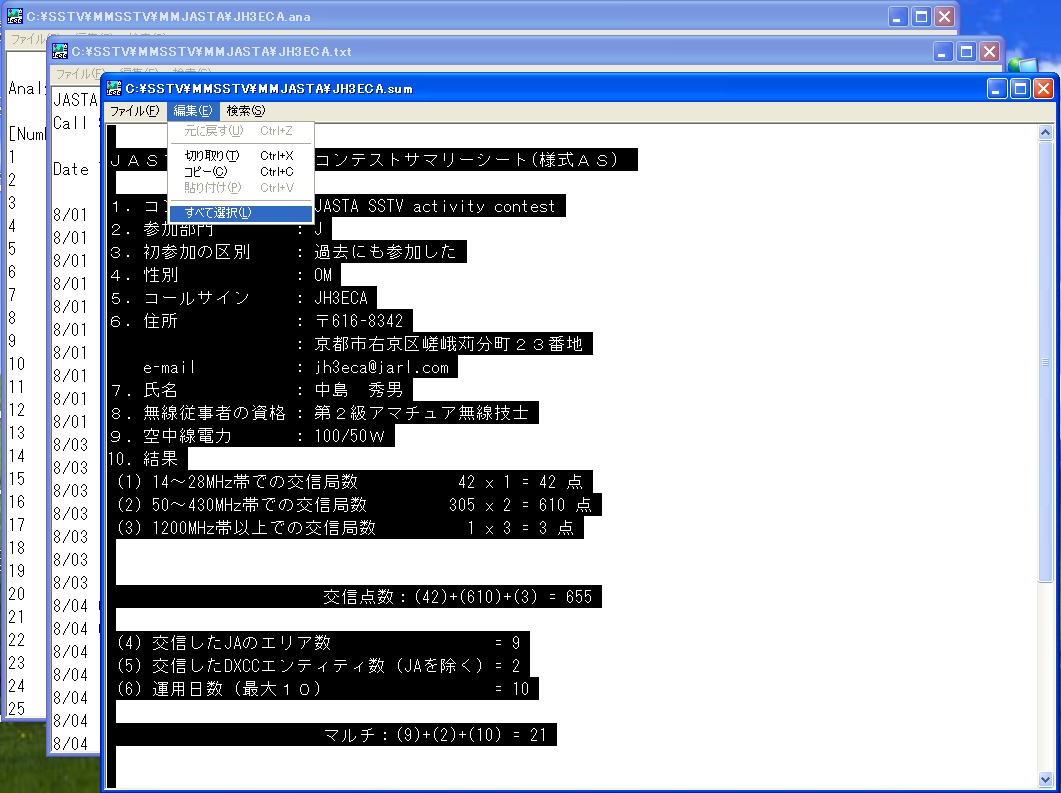 |
| 次に黒くなったところにカーソルを持って行き「右クリック」(左ではなく右です。)します。 画面の用意にコピーの画面が出てきますので・・・コピーを選択します。赤← |
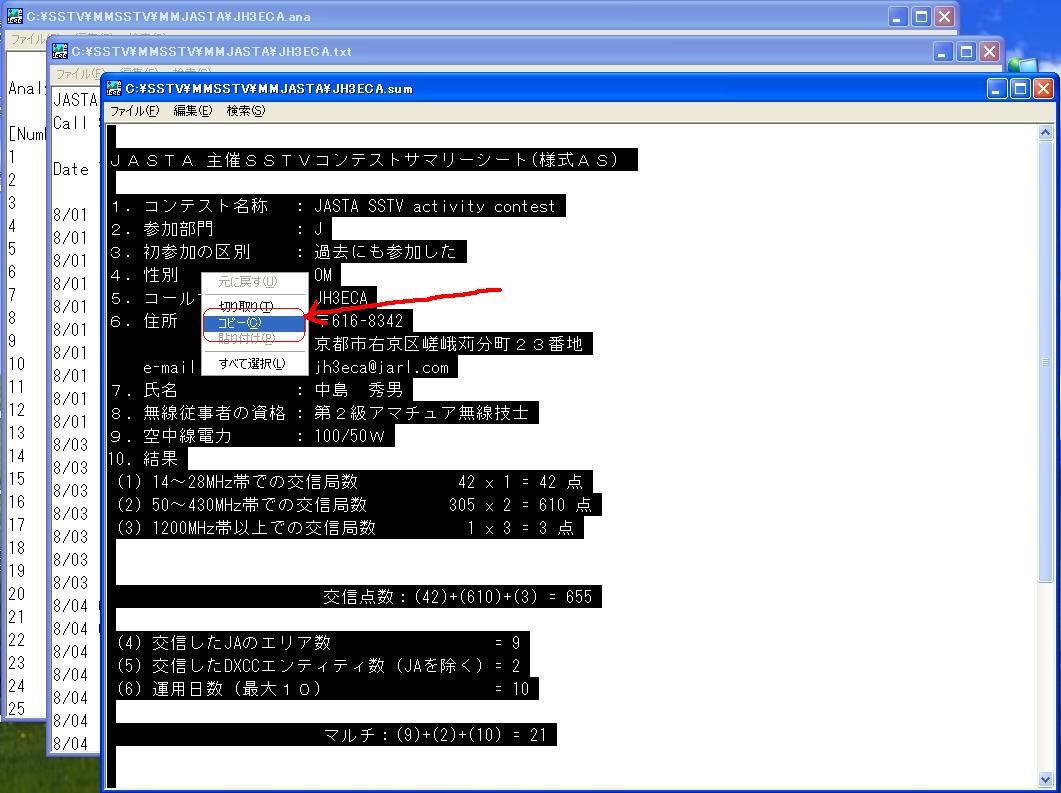 |
| メールソフトの送信文枠にカーソルを当てて「右クリック」して貼り付けます。 |
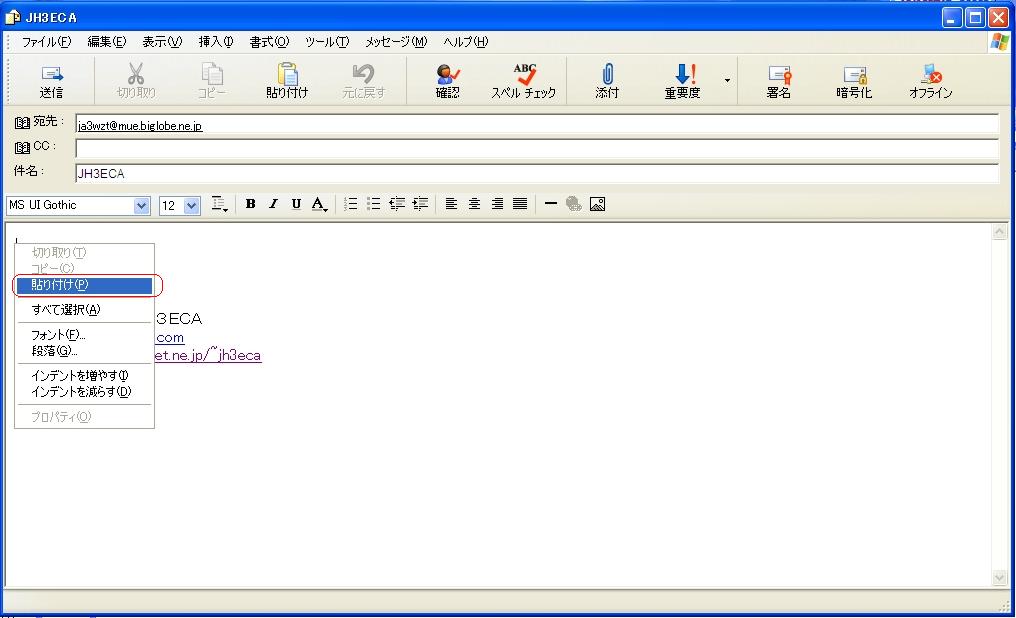 |
| 次に・・・サマリーと同様に LOGリスト も「編集」〜「すべて選択」して「コピー」してメールに添付します。 |
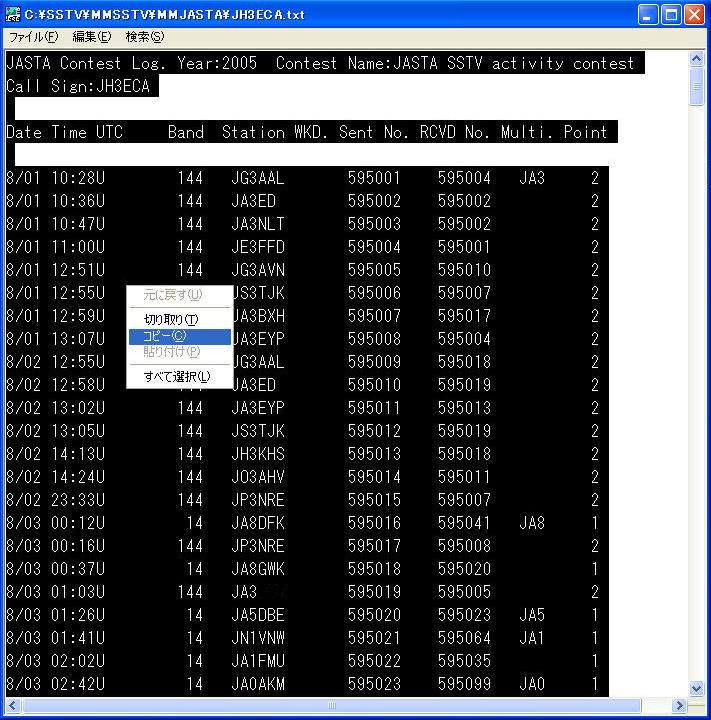 |
| 送信文の中にカーソルを持ていき「右クリック」しして「貼り付け」を選択します。 (しつこいようですが・・・左ではなく右クリックです。) 注意・・・カーソルがサマリーデーターの1番下で点滅してることを確認します。 |
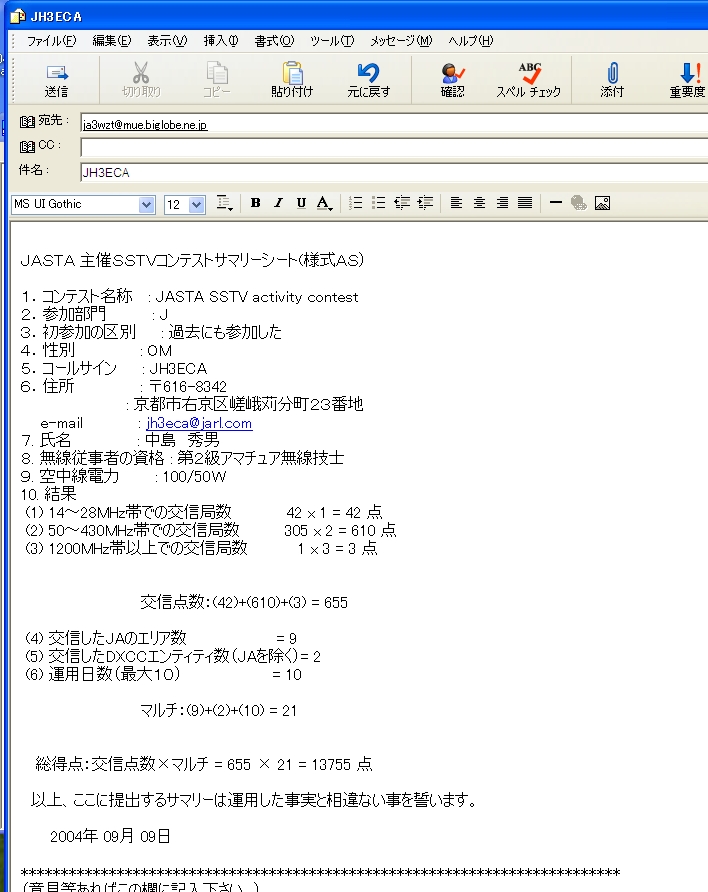 |
| メールソフトに2つのテキストが張り付きます。 念のため2つのファイル「サマリーData」「LOGdata」が張り付いてるか確認して下さい。 あとでも先でもいいんですが・・・メール「宛名」を入力します。 件名には必ず自分をコールサインを記入します。 |
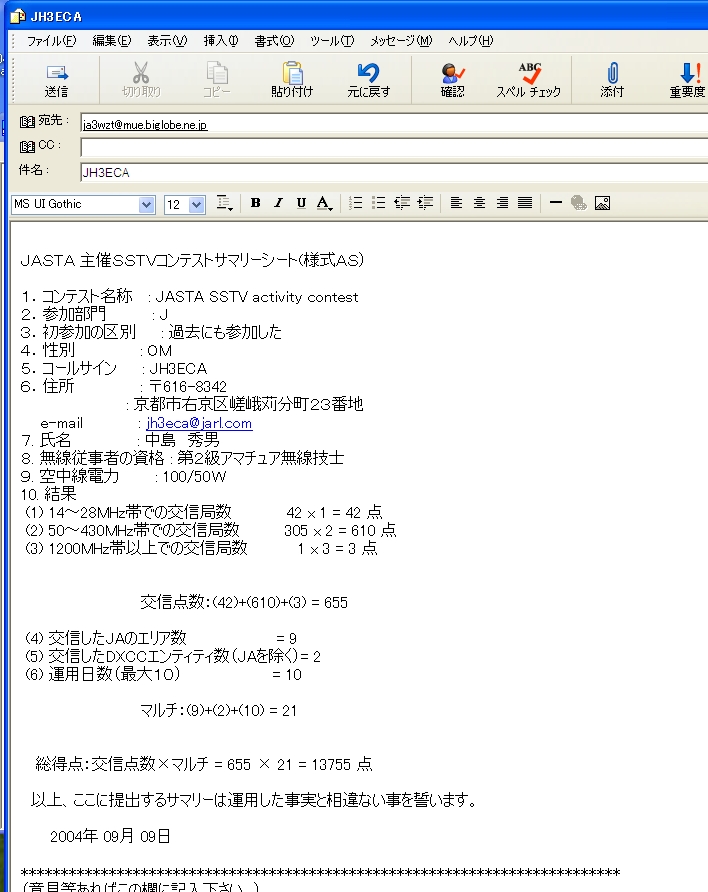 |
| 注意・・・このMMJASTAは森omが作られた大変便利なソフトですが・・ コンテストの申請にあたっては必ず自分自身でも確認してください。 100パーセント森omのコンテスト申請ソフトに頼ること無いようにしましょう・・・ね!! |